
Turinys
- 6 Ką reikia žinoti apie „Mail Drop“:
- Kaip naudoti „Mail Drop“, jei norite siųsti didelius failus iš „iPhone“:
El. Laiškas vis dar yra paprasčiausias būdas siųsti failus žmonėms (ar net sau), bet viskas linkusi nukristi, jei turite atsiųsti kažką kur kas didesnę nei nuotrauka. Laimei, „Mail Drop“ gali padėti jums siųsti didelius failus iš „iPhone“. Štai kaip tai naudoti.
Yra keletas priežasčių, kodėl galite rasti didelį failą savo „iPhone“ ar „iPad“, kuris turi būti siunčiamas kitam. Daugybė trečiųjų šalių sprendimų, kurie bandė išspręsti šią problemą, ypač sėkmingi, buvo debesų saugojimo paslaugų teikėjai, pvz., „Dropbox“, tačiau jie paprastai reikalauja papildomų programų įdiegimo arba gali būti painūs jūsų gavėjui naršyti.

„Mail Drop“ veikia „Apple“ „iCloud“ paslauga. Vaizdo kreditas: „Apple“
Kita vertus, el. Paštas yra toks pat paprastas, kaip ir paprastai. Paspauskite ant pranešimo, bakstelėkite, jei norite įterpti failą, kurį reikia siųsti, ir siųsti el. Laišką - „iPhone“ įkels jūsų failą į jūsų pašto paslaugų teikėjo serverius (pvz., „Google“ „Gmail“ arba jūsų įmonės el. Pašto serveris) ir gavėją galite lengvai spustelėti failą, kad galėtumėte jį atsisiųsti.
Daiktai pradeda drebėti šiek tiek, kai jums reikia siųsti kažką didelio. Kartais jūsų pašto paslaugų teikėjas nepalaiko didelių priedų arba galbūt tas asmuo, kuriam siunčiate failą, turi visą pašto dėžutę.
6 Ką reikia žinoti apie „Mail Drop“:
Mail Drop veikia automatiškai. Jūs negalite priversti jo naudoti, jei turite vieną ar daugiau failų, kuriuos norite siųsti; ji turi būti pakankamai didelė, kad jūsų „iPhone“ manytų, jog jums gali kilti sunkumų siunčiant jį kitam.
Tam reikia naudoti „iPhone“ integruotą „Mail“ klientą - jei norite naudoti alternatyvią programą, turėsite rasti kitą būdą perkelti failus.
„Mail Drop“ veikia iki 5 GB dydžio failų - nesvarbu, kokie failai yra, kol jie yra laikomi grupe - mažiau nei 5GB. Jei jums reikia siųsti daugiau nei 5 GB elektroninio pašto adresą, turėsite jį padalyti iš daugiau nei vieno pranešimo. Jei failas yra didesnis nei 5GB, turėtumėte pabandyti naudotis tokia paslauga kaip „Dropbox“.
„Mail Drop“ naudojasi „Apple“ debesies paslauga „iCloud“. Priedai, siunčiami „Mail Drop“, išliks gyvi „iCloud“ serveriuose iki 30 dienų.
„ICloud“ galite naudoti tik terabaitą (1000 GB), kad galėtumėte nemokamai naudotis „Mail Drop“. Kaip galėjote paspausti šią ribą, jei esate užstrigę 5GB už pranešimą, paklausti? Ne taip sunku siųsti keletą pranešimų per dieną; vis dėlto yra tikimybė, kad niekada nepasieksite šios sunkios ribos. Jei pavyks tai padaryti, lėtai bus atkurta jūsų talpa, nes jūsų išsiųsti pranešimai pasiekia 30 dienų limitą ir ištrinami iš „iCloud“ serverių.
Galiausiai, jei siunčiate pranešimą (su „Mail Drop“ priedu) daugeliui žmonių (arba, jei gavėjas dalijasi nuoroda), „Apple“ gali išjungti nuorodą, kad gautų didelį srautą. Dalijimasis tik su vienu asmeniu arba jūsų maža šeimos ar draugų grupe neturėtų patirti šios baudos, todėl nesijaudinkite.
Kaip naudoti „Mail Drop“, jei norite siųsti didelius failus iš „iPhone“:
Atidarykite „iPhone“ „x“ programą ir užpildykite laukus taip, tarsi siunčiate įprastą el. Laišką.
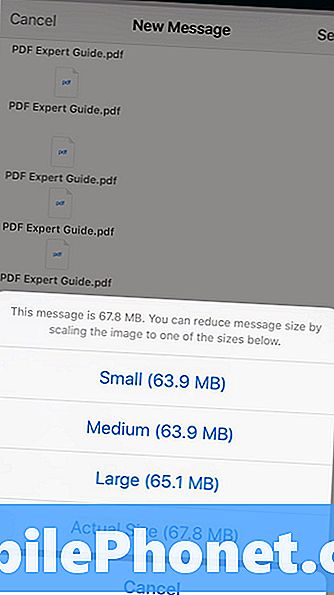
Kai įvesite el. Pašto pranešimą, paspauskite tuščią vietą el. Laiško korpuse (kūnas yra dalis, kurioje įvedate pagrindinį pranešimą), kad būtų rodomas iššokantis meniu. Pasirinkite nuotraukas, vaizdo įrašus ar kitus failus, kuriuos norite įkelti (įterpkite nuotrauką ar vaizdo įrašą į „Photos“ programą, o pridėti priedą pasirinks failus iš „iCloud“ disko arba kitų iš anksto įdiegtų paslaugų / programų).
Pastaba:taip pat galite pridėti failus prie el. laiško tiesiai iš įvairių programų - tiesiog spustelėkite jų bendrinimo mygtuką ir pasirinkite bendrinimo programą kaip „Mail“ programą.
Kai jūsų el. Laiške rodomi norimi priedai, tiesiog spustelėkite „Siųsti“. Jei turite medijos rinkmenų, pvz., Nuotraukų ar vaizdo įrašų, „Apple“ gali parodyti iškylantį langą, kuriame klausiama apie nuotraukų kokybę ir skiriamąją gebą - nebent jūs griežtai ribotumėte juostos plotį, nėra jokios realios priežasties siųsti originalus.
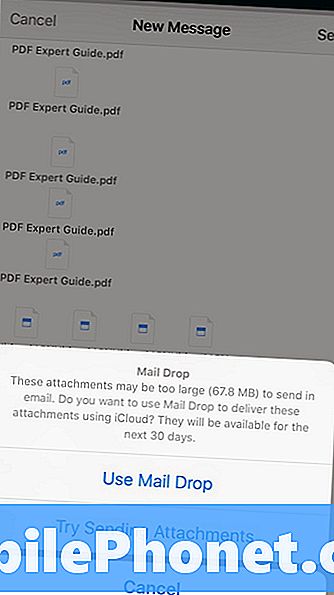
Praėjus šiam ekranui, „Apple“, jei ji bus įjungta, paklaus, ar norite siųsti failus per „Mail Drop“. Tiesiog bakstelėkite „Use Mail Drop“, o „iPhone“ įkels jūsų failus į foną ir išsiųs juos, į savo pranešimą vietoj originalių failų įdėjus nuorodą „iCloud“.
Kai jūsų tikslas bus gautas el. Laišku, viskas, ką reikia padaryti, tai atidaryti ir spustelėkite „iCloud“ nuorodą, kad galėtumėte atsisiųsti originalius failus.

